Ngoài hàm SUBSTITUTE, hàm REPLACE trong Excel cũng là hàm được sử dụng để thay thế một phần của chuỗi văn bản. Để sử dụng hàm REPLACE hiệu quả thì các bạn cùng tham khảo cú pháp hàm và cách sử dụng, ví dụ minh họa của hàm dưới đây.
Dưới đây Taimienphi.vn sẽ giới thiệu cho bạn về hàm REPLACE trong Excel, thay thế một phần của chuỗi văn bản. Ngoài ra bạn đọc có thể tham khảo một số bài viết đã có trên Taimienphi.vn để tìm hiểu một số hàm Excel khác như Hàm AVERAGE trong Excel nhé.
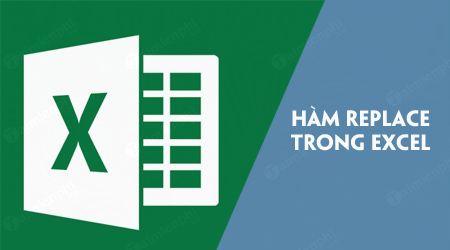
Hàm REPLACE
1. Hàm REPLACE và hàm SUBSTITUTE trong Excel
Hàm REPLACE trong Excel tương tự như hàm SUBSTITUTE, chỉ khác:
- Hàm Replace thay thế văn bản ở vị trí cụ thể của chuỗi được cung cấp.
- Hàm Substitute thay thế một hoặc nhiều đối tượng của chuỗi văn bản cụ thể.
2. Mô tả hàm REPLACE trong Excel, thay thế một phần của chuỗi văn bản
Hàm Replace trong Excel thay thế toàn bộ hoặc một phần của chuỗi văn bản bằng một chuỗi văn bản khác.
Cú pháp hàm Replace trong Excel có dạng:
REPLACE( old_text, start_num, num_chars, new_text )
Trong đó:
- old_text: Chuỗi văn bản gốc mà bạn muốn thay thế một phần văn bản.
- start_num: Vị trí của ký tự đầu tiên trong old_text mà bạn muốn thay thế.
- num_chars: Số ký tự cần thay thế.
- new_text: Văn bản thay thế.
Lưu ý hàm Replace trong Excel không phù hợp với các ngôn ngữ sử dụng bộ ký tự 2 byte (chẳng hạn như tiếng Trung, tiếng Nhật, tiếng Hàn). Với các ngôn ngữ này bạn nên sử dụng hàm ReplaceB.
3. Ví dụ hàm REPLACE trong Excel, thay thế một phần của chuỗi văn bản
Cột B trong bảng tính dưới đây minh họa 2 hàm Replace trong Excel.
Công thức:
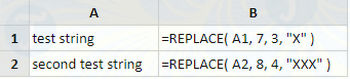
Kết quả trả về:

4. Lỗi thường gặp với hàm REPLACE trong Excel, thay thế một phần của chuỗi văn bản
Nếu hàm Replace, thay thế một phần của chuỗi văn bản trả về thông báo lỗi, có thể là lỗi #VALUE!.
Lỗi #VALUE! xảy ra là do:
- Đối số start_num được cung cấp là giá trị âm hoặc giá trị không phải kiểu số.
Hoặc:
- Đối số num_chars được cung cấp là giá trị âm hoặc giá trị không phải kiểu số.
5. Lỗi phổ biến khi sử dụng hàm Replace với các giá trị số, ngày và giờ
Hàm Replace trong Excel được thiết kế để sử dụng với chuỗi văn bản và trả về chuỗi văn bản khác.
Vì vậy nếu sử dụng hàm Replace để thay thế các giá trị định dạng ngày giờ hoặc số, có thể bạn sẽ nhận được kết quả không mong muốn.
Nếu không sử dụng các giá trị định dạng ngày giờ hoặc số để tính toán, bạn có thể khắc phục vấn đề bằng cách chuyển đổi các giá trị này sang định dạng văn bản, sử dụng công cụ Excel Text To Columns. Để làm được điều này, bạn thực hiện theo các bước dưới đây:
Sử dụng chuột để chọn các ô mà bạn muốn chuyển đổi giá trị sang định dạng văn bản (lưu ý không được nhiều hơn 1 cột).
Từ tab Data trên thanh Ribbon Excel, bạn chọn tùy chọn Text to Columns ....

Đảm bảo đã chọn tùy chọn Delimited rồi click chọn Next.
Đảm bảo tất cả các tùy chọn phân cách không được chọn, sau đó click chọn Next lần nữa.
Tiếp theo chọn tùy chọn Column Data Formats. Chọn Text rồi click chọn nút Finish.
Hàm Replace sẽ hoạt đông với các giá trị đã được chuyển đổi thành văn bản.
https://thuthuat.taimienphi.vn/ham-replace-trong-excel-34351n.aspx
Trên đây Taimienphi.vn vừa giới thiệu cho bạn về hàm REPLACE trong Excel, thay thế một phần của chuỗi văn bản. Bài viết sau Taimienphi.vn sẽ giới thiệu tiếp cho bạn về hàm VALUE trong Excel. Nếu có bất kỳ thắc mắc hoặc câu hỏi nào cần giải đáp, bạn đọc có thể để lại ý kiến của mình trong phần bình luận bên dưới bài viết nhé.